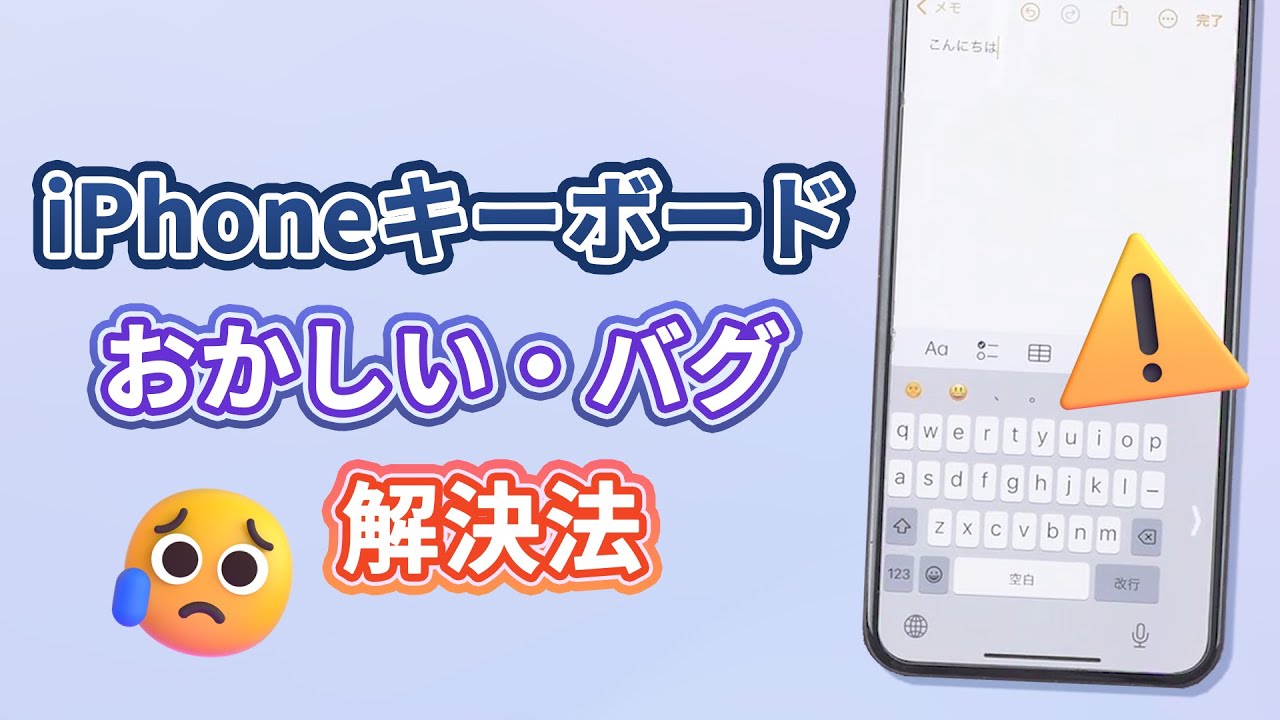iOS 18を完全サポート!iOS不具合によるiPhoneキーボードのバグを手軽に解決
iPhoneのキーボードは便利ですが、時折iPhoneの文字入力や変換がおかしいと感じることはありませんか?例えば、変換候補が意図しない文字になる、入力したい文字と違う文字が出る、キーボードが表示されないなどのおかしい問題が発生することがあります。
特に、「部下」と入力したつもりが「バカ」という不適切な変換候補が表示されるなど、ます。この誤変換は職場やビジネス上のコミュニケーションで非常に危険であり、誤送信やトラブルの原因となる恐れがあります。仕事やメッセージのやり取りで誤入力が増えると、ストレスや作業効率の低下にもつながります。
本記事では、iPhoneキーボードのよくあるバグをまとめて、解消する方法を紹介します。ぜひ参考にして、気楽なタイピングに戻りましょう!

Part 1.iPhoneキーボードが出てこない、位置がおかしい時の対策
まずはiPhoneキーボードが表示されない、または表示されても位置が普通と異なる場合の対処法を見てみましょう。
1アプリまたはiPhoneを再起動
キーボードの不具合は一時的なソフトウェアの問題が原因である場合があります。特定のアプリでキーボードが表示しない場合、一旦それを閉じて再起動すれば、簡単にバグを修正できるかもしれません。
iPhone X以降:ホーム画面から上にスワイプしてアプリ一覧を開きます。不具合が発生しているアプリを上にスワイプして終了します。
iPhone 8以前:ホームボタンを2回タップしてアプリ一覧を開きます。同様にアプリを上にスワイプして終了します。

または、iPhone本体を再起動してみてください。これでキャシューがリフレッシュして動作は正常の状態に戻れます。よく見られる小さな問題を解決する方法の定番ですね。
iPhone X以降:画面に「スライドして電源を切る」が表示されるまで「音量ボタン」の1つと「サイドボタン」を同時に長押しします。電源オフした後30秒ほど、再度「サイドボタン」を押します。
iPhone SE、8、7、6、5:画面に「スライドして電源を切る」が表示されるまで「サイドボタン」または「トップボタン」を長押しします。電源オフした後30秒ほど、再度同じボタンを押します。

2片手用キーボードをオフ
iPhoneの片手用キーボード機能は、画面の左右にキーボードを寄せることで片手での入力を便利にするものです。キーボードが表示されますが、位置は真ん中ではなく、片側に寄せて矢印が出て少しおかしいと見える場合、この設定によって不具合を引き起こす可能性があります。
キーボードの地球アイコンを長押しして、開いたメニューの下部にある3つのキーボードアイコンから、中間のものを選択すれば、片手用キーボードをオフにできます。
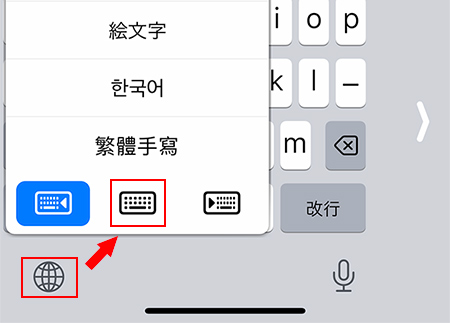
3iOSバグを修正またはアップデート
現在のiPhoneに搭載されているiOSバージョンが古かったり、不具合がある場合、互換性の問題が発生し、キーボードが表示されなかったり、表示がおかしいケースもよくあります。このような場合、iOS不具合を修復したり、iOSアップデートすることで問題を解決できます。
しかし、iOS 18にアップグレードした後、日語変換候補の表示がおかしいという報告もあります。このゆえ、問題を解決するためには、まずプロのiOS修復ソフト「iMyFone Fixppo」を使用して修復を試みてください。このソフトの使い方は簡単で、データを失うことなく、iOS更新後に発生したキーボードのバグを迅速に修復できます。
(※新しいiOSの機能変更により、キーボードの外観が変わることもあります。例えば、iOS 18では、文字入力時にテキストの下に線が表示されるようになりましたが、これはバグではなく仕様変更です。)
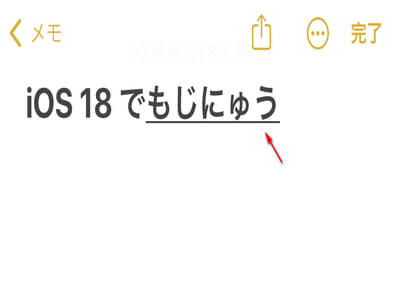

Fixppoの機能一覧
- 100%に近い成功率でキーボードバグ、リンゴループ、画面フリーズなど150+ソフトウェア関連の問題を解決
- 個人情報は完全に保護されており、初心者でも自宅で簡単にiOSを修復できる
- iOSバグ修正の同時に最新のバージョンに更新でき、無料でリカバリーモードの起動・解除も可能
- Apple署名停止しないiOSバージョンにダウングレードすることもサポート
Fixppoを使用してiOSバグを修理する手順
ステップ 1.上記のボタンからソフトをパソコンにダウンロードして起動したら、「Appleシステム修復」>「標準モード」を選択します。

ステップ 2.修理したいiPhoneをパソコンに接続して、この画面でインストールするiOSバージョンを選択してダウンロードします。

ステップ 3.「標準修復を開始」ボタンをクリックすると、ソフトがファームウェア情報を分析し、それを使用してキーボードがおかしい問題を修理します。

修理が完成すればデバイスが自動に再起動します。その後、キーボードの状態を確認しましょう。
Fixppoの使用ヒント
修復中に問題が発生しないように、デバイスの接続を切ったり、操作を行ったりしないようご注意ください。iOSのアップデートやダウングレードの手順については、公式ガイドで詳しく確認できます。
Part 2.iPhoneキーボードが反応しない、文字入力がおかしい時の対策
一方、入力したい文字をタップしたが、隣の文字が出力され、画面が暴走したり、iPhoneのキーボードをタップしても反応しない、または文字入力ができない時に、上記の対処法も同様に適用します。その他、以下の対策も試してください。
この動画マニュアルで操作を直感的に確認↓
1日本語キーボードを再追加
時々、特定のソフトウェアのアップデートや設定変更などが原因で、キーボードの設定が変更されたり、一時的に削除されることがあります。このような場合、日本語キーボードが正しく動作しなくなり、反応しない不具合が発生します。
それを一旦削除して再追加することで、キーボードの設定が初期状態に戻るため、不具合が改善される可能性が高まります。また、キーボード関連のファイルや設定が再度インストールされるため、不具合の原因となる破損したファイルや設定が修復される可能性もあります。
日本語キーボードを再追加する手順
ステップ 1.iPhoneの「設定」アプリを開き、「一般」をタップします。
ステップ 2.「キーボード」を選択して、もう一度「キーボード」の項目をタップします。
ステップ 3.すでに追加されたキーボードから日本語キーボードを見つけて、左にスワイプして削除します。
ステップ 4.下の「新しいキーボードを追加」をタップして、再び日本語キーボードを追加します。
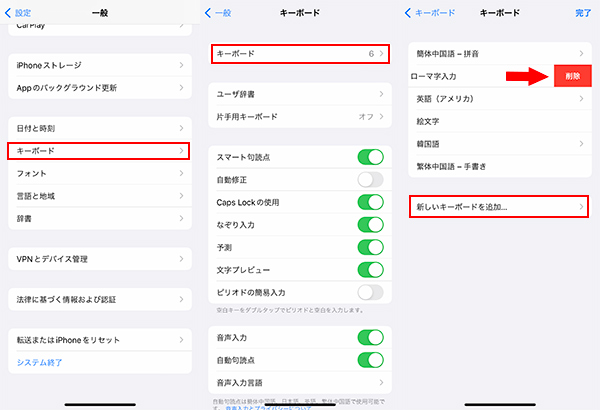
2自動修正をオフ
iPhoneキーボードの自動修正機能は、入力した文字列を自動的に修正・補完する機能です。この機能は正確でない場合や、特定の用語や名前を正しく認識しないことがあります。そのため、ユーザーが意図しない文字列に変換されたり、不要な修正が行われたりすることが発生して、文字入力がおかしくなります。
正確な入力が必要な場面で自動修正が妨げとなる場合には、オフにすることで快適な入力が可能になります。
iPhoneキーボードの自動修正をオフにする方法
ステップ 1.iPhoneの「設定」アプリを開き、「一般」をタップします。
ステップ 2.「キーボード」を選択して、メニューから「自動修正」の項目を見つけます。
ステップ 3.スイッチをタップしてオフにします。
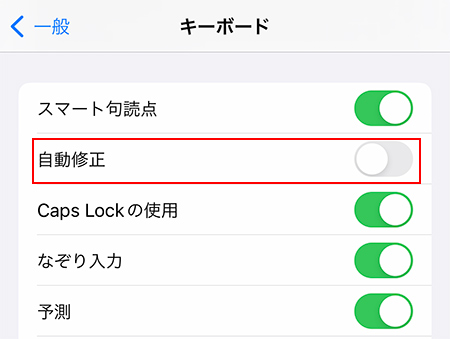
Part 3.iPhoneの文字変換がおかしい、特に日本語変換候補がおかしい時の対策
1予測変換機能をリセット
iPhoneキーボードで文字入力ができない時、もう1つの対処法はキーボードの設定をリセットすることです。iPhoneキーボードは、ユーザーの入力履歴や使用パターンに基づいて変換学習を行います。時折誤って学習した単語やフレーズが候補として表示され、正確な入力を妨げる場合があります。
そのような場合、キーボードの変換学習をリセットすることで、誤った情報を削除し、キーボードの性能を改善できます。
iPhoneキーボードの変換学習をリセットする方法
ステップ 1.「設定」アプリを開き、「一般」>「転送またはiPhoneをリセット」と進みます。
ステップ 2.「リセット」>「キーボードの変換学習をリセット」をタップします。
ステップ 3.画面ロックのパソコードを入力して、リセットを確認します。
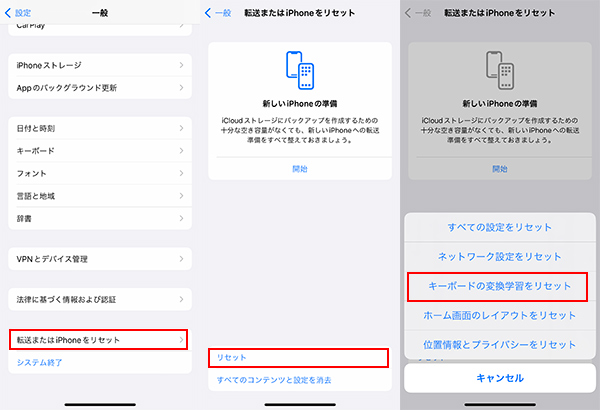
2予測変換機能をオフにする
iPhoneでおかしい文字変換を防ぐためには、予測変換機能が不要な場合、過去に入力した単語や文章をiPhoneが学習しないように設定をオフにすることができます。ただし、日本語入力の予測変換機能はオフにできず、英語入力のみが対象となります。
iPhone英語予測変換機能をオフにする
ステップ 1.「設定」アプリを開き、「一般」>「転送またはiPhoneをリセット」と進みます。
ステップ 2.「リセット」>「キーボードの変換学習をリセット」をタップします。
ステップ 3.画面ロックのパソコードを入力して、リセットを確認します。
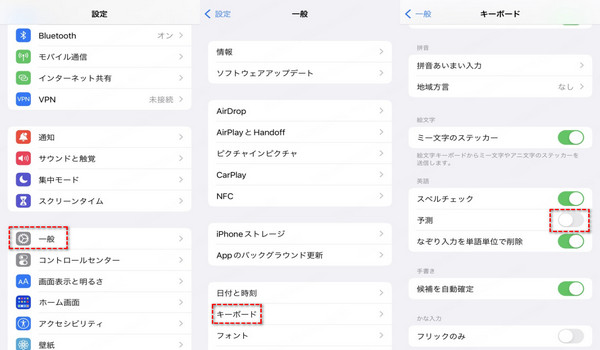
Part 4.iPhoneキーボード使用に関するよくある質問
質問1 iPhoneでローマ字キーボード入力するには?
iPhoneで日本語を入力できるキーボードは、「かな」キーボードと「ローマ字」キーボードの2種類があります。その中で、「ローマ字」キーボードは、PCのキーボード配列を採用したものです。追加されると、入力時にキーボードを切り替えて使用することができます。
「一般」>「キーボード」>「新しいキーボードを追加」をタップして、「日本語 - ローマ字入力」を選択すると追加できます。後は文字入力画面で、キーボードの左下にある「地球」アイコンをタップすると、追加したローマ字キーボードに切り替えられます。
質問2 iPhoneキーボードが勝手に切り替わる問題を解決するには?
iPhoneでは2種類以上のキーボードを登録することが可能で、サードパーティのキーボードの追加もサポートします。複数登録した場合、思い通りに切り替わらないこともあります。その時はキーボードの切り替える順序を変更して、よく使うキーボードをデフォルトに設定するといいです。
「一般」>「キーボード」>「キーボード」をタップし、右上の「編集」を選択して、デフォルトに設定したいキーボードの右にある「3本線アイコン」をドラッグして、一番上に移動します。後は「完了」をタップすると設定が保存されます。
質問3 iPhoneのキーボードが使いにくい!おすすめ設定は?
1回のフリックだけでひらがな1文字を入力できるので、連打して迅速に文字を入力したい方に、「ローマ字」キーボードより「かな」キーボードがおすすめです。「新しいキーボードを追加」画面で「日本語 - かな入力」というキーボードを追加して使ってみてください。
また、引用符や句点は意図せずに自動的に入力することは邪魔だと思っている場合、「キーボード」の設定画面で「スマート句読点」をオフにするといいです。
質問4 iPhoneキーボードが重くて、入力が遅い!どうすればいい?
上記で紹介した通り、iPhoneの再起動やキーボードの再追加、キーボード設定のリセットを行ったら、iPhoneキーボードの動作は遅い問題が解決できるかもしれません。また、以前にiOS 14アップデートを適用した後、キーボードの動作全般の反応が遅くなる問題が報告されました。そんな新しいiOSのバグなら、解決法はiOSバグを修正したり、新しいiOSバージョンの配布まで待ったりすることです。
また、サードパーティー製のキーボードはApple純正に比べると不安定です。やはりiPhone本来のキーボードの使用が推奨します。
まとめ
iPhoneキーボードにバグが発生した原因と対処法の紹介は以上です。文字変換がおかしくなるのには何らかの原因があります。紹介したiOS不具合修復ソフト「iMyFone Fixppo」は数多くのiOS不具合を解決できるし、アップデート・ダウングレードも簡単に行える素晴らしいツールです。iPhoneユーザーなら1つを持つと心強いですよ。ぜひここでダウンロードして試してください。
また、試してもiPhoneキーボードの不具合が解消されない場合は、端末に物理的な問題がある可能性も考えられるため、Appleの公式サポートに問い合わせることをおすすめします。